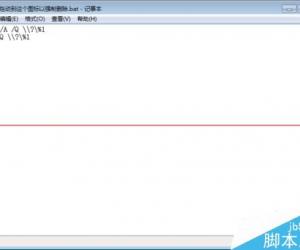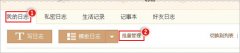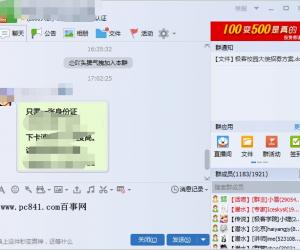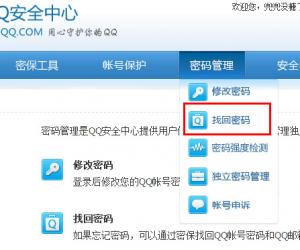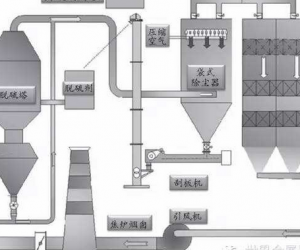电脑kingsoft如何彻底删除方法 电脑中kingsoft删除不了怎么办
发布时间:2018-01-24 09:58:13作者:知识屋
电脑kingsoft如何彻底删除方法 电脑中kingsoft删除不了怎么办 我们在使用电脑的时候,总是会遇到很多的电脑难题。当我们在遇到了kingsoft如何彻底删除的时候,那么我们应该怎么办呢?今天就一起来跟随知识屋的小编看看怎么解决的吧。
kingsoft如何彻底删除?
kingsoft是金山公司的软件文件夹存放目录,一般保存位置是在C:\Program Files (x86)\kingsoft里面。由于金山公司很多时候会刷流氓,比如强制锁定浏览器主页。这个时候,很多小伙伴就想在电脑里面彻底的删除kingsoft。可是发现,不管怎么删除,kingsoft文件夹还是能自动恢复。这个时候,很可能是软件为卸载干净,或者是服务未关闭。
卸载未知的金山的软件
金山除了毒霸、WPS之外,有的时候会莫名的在系统中安装一些未知软件。这种软件就会在你删除kingsoft后又重新恢复。我们打开控制面板。查看方式选择“类型”,然后再点击“卸载程序”选项。
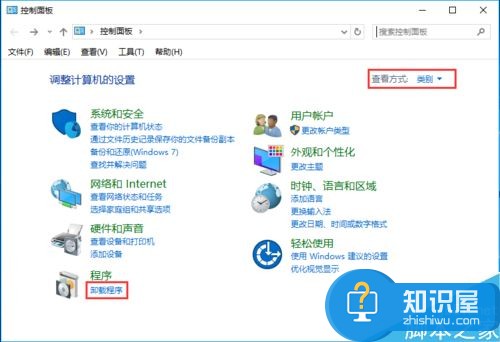
然后在列表里面,看看是否有一个kbasesrv的程序,这个就是金山的一款未知程序,存在的话会强制更改浏览器主页。有的话,卸载该程序。
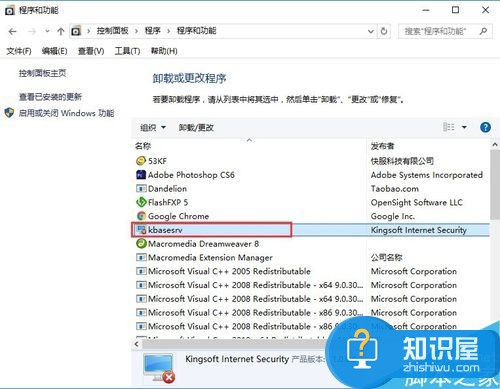
然后,在把排序方式,按发布者排序,看看程序里面还有没有kingsoft和金山公司的程序,有的话,根据自己需求卸载不常用的金山公司的软件。
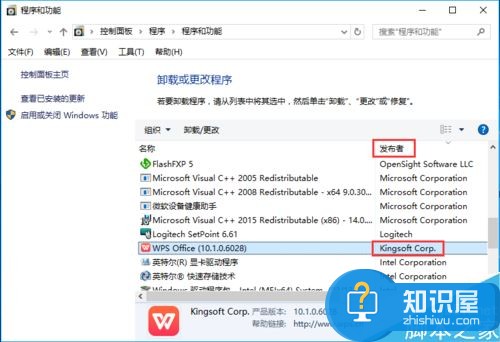
右键点击我的电脑,然后点击“管理”选项。
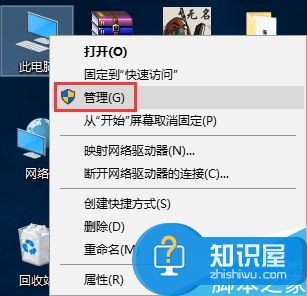
然后,进入计算机管理界面,再点击左侧的“服务”,然后右侧看看计算机中是否存在金山公司相关的服务,比如小编电脑里面就有三个kingsoft的服务,双击该服务。
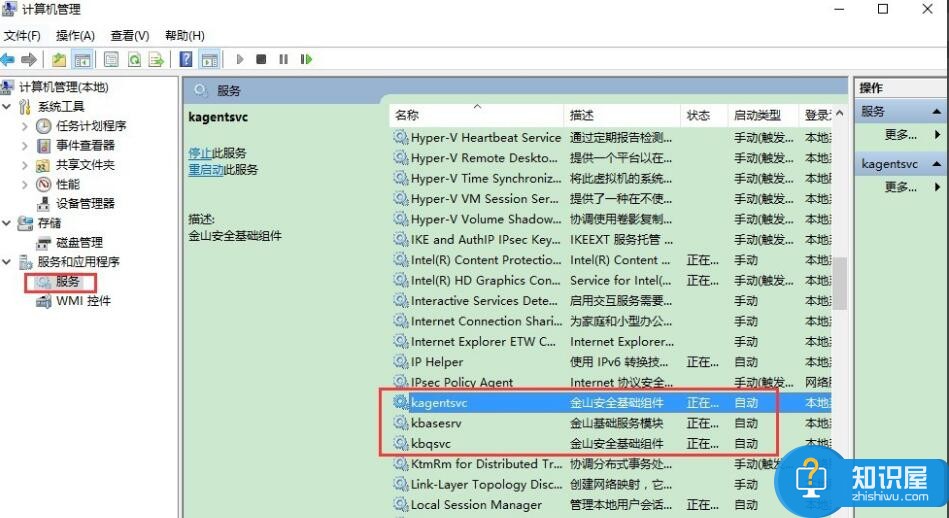
然后,在一项项服务逐个禁止掉,启动方式选择“禁用”,然后再停止该服务。再点击“应用”,最后再点击“确认”按钮即可。
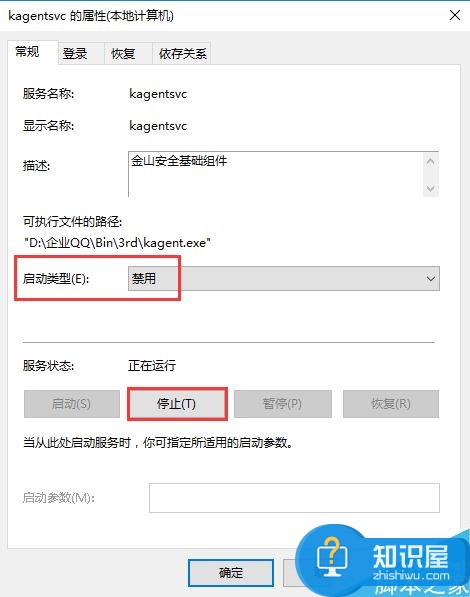
上面的两个步骤完成之后,打开kingsoft存放目录,然后再右键粉碎该文件夹,然后kingsoft文件夹就能彻底删除了。
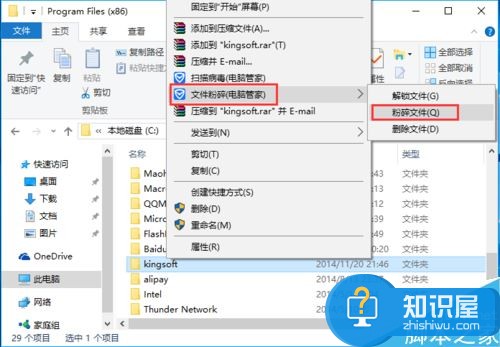
对于我们在遇到了kingsoft如何彻底删除的时候,那么我们就可以利用到上面给你们介绍的解决方法进行处理,希望能够对你们有所帮助。
知识阅读
软件推荐
更多 >-
1
 如何申请QQ号,免费申请QQ号的方法【图文详解】
如何申请QQ号,免费申请QQ号的方法【图文详解】2012-06-08
-
2
9位数QQ怎么注册?注册QQ9位数的方法!2015最新注册靓号方法
-
3
教你看别人的QQ密码,但是不准偷QQ哦
-
4
腾讯QQ2012总是提示软件完整性遭到破坏,无法继续使用的解决方法
-
5
qq号码怎么免费申请 免费申请2014qq号码的三种方法步骤
-
6
QQ空间非绿钻添加背景音乐!QQ空间免费添加背景音乐教程!
-
7
手机QQ名片怎么刷赞
-
8
微信聊天记录上传备份与恢复教程
-
9
QQ查找好友如何查找可能认识的人
-
10
群匿名聊天怎么换主题?QQ匿名聊天主题更换方法(图文)